
Bu yazımızda Android ve IOS cihazlarda instagramda gif paylaşma, Instagram Gif Yükleme Nasıl Yapılır anlatacağız.
Instagrama gif yüklemek oldukça zor bir işlemdir. Instagram GOF dosyalarını kabul etmiyor. Bunun için öncelikle ekleyeceğiniz gönderiyi MP4 video formatına dönüştürmeniz gerekiyor.
Instagram Gif Yükleme Nasıl Yapılır?
Bu yazımızda hem IOS ve hemde Android cihazlarda instagram gif yükleme yöntemini anlatacağız.
IOS’ta Instagram’a Gif Yükleme
IOS’ta Instagram’a Gif Yükleme için GifLab uygulamasını kullanacağız. GifLab, iPhone ve iPad cihazlar üzerinde kullanılmak üzere geliştirilmiş bir GIF oluşturma uygulaması olarak öne çıkıyor. Tamamen ücretsiz olarak indirebileceğimiz bu uygulama sayesinde çekmiş olduğumuz videoları GIF haline getirebiliyoruz.
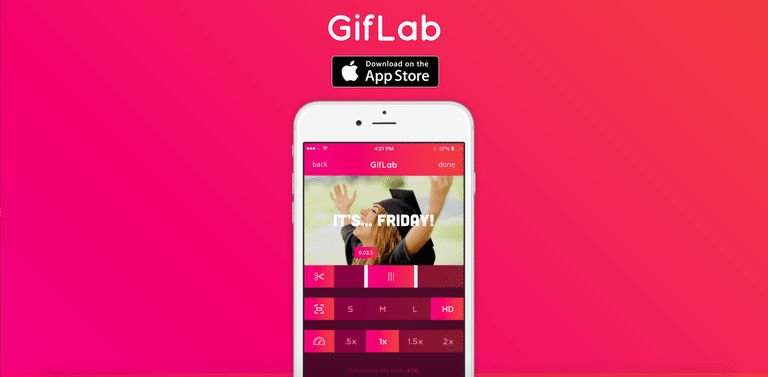
4# Burada “Save and share on Instagram”a basın hepsi bu kadar. Uygulama üzerinde oluşturduğumuz GIF dosyalarını sadece instagramda değil Facebook, , Twitter gibi popüler sosyal medya kanalları üzerindede paylaşabiliyoruz.
Android’de Instagram’a Gif Yükleme
Android’de Instagram’a Gif Yükleme için Giphy Cam uygulamasını kullanacağız.

Android platformunda ücretsiz kullanabileceğiniz en iyi Android gif yapma, oluşturma ve paylaşma uygulaması. Benzerlerinin aksine telefonunuzla kaydettiğiniz kısa bir videoyu gif formatına dönüştürme şansına sahipsiniz. Onlarca filtre, efekt, çıkartma, kenarlık seçeneklerini de atlamamak gerek.
Giphy Cam’ı buraya tıklayarak Google Play Store’dan yükleyiniz.
1# Paylaşmak istediğiniz GIF dosyasını Kamera Rulosu’na, ya da İndirilenler gibi bir klasöre kaydedin.
2# Uygulamayı açın ve film şeridi ikonlu yere dokunun.
3# Yüklemek istediğiniz GIF’i seçin ve ” > ” butonuna dokunun.
4# GIF’in dönüştürülmesi tamamlandıktan sonra Instagram butonuna dokunup Paylaş’ı seçin.